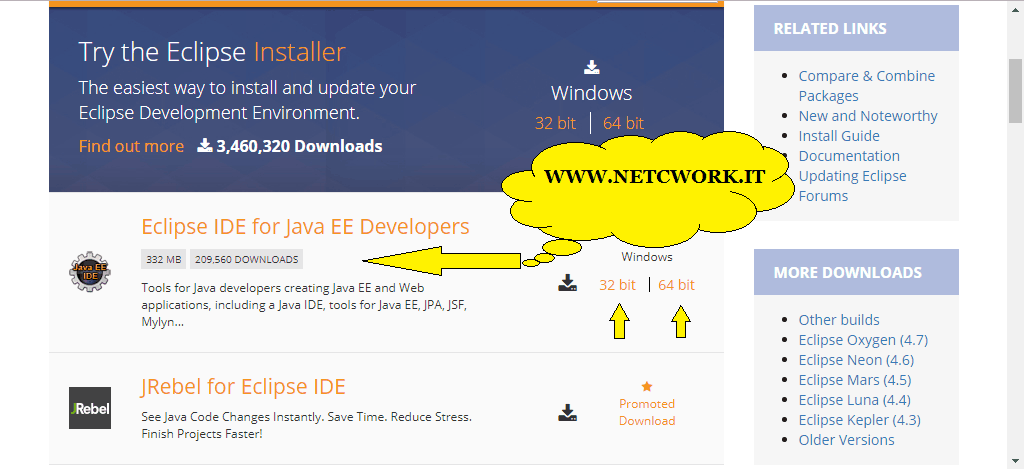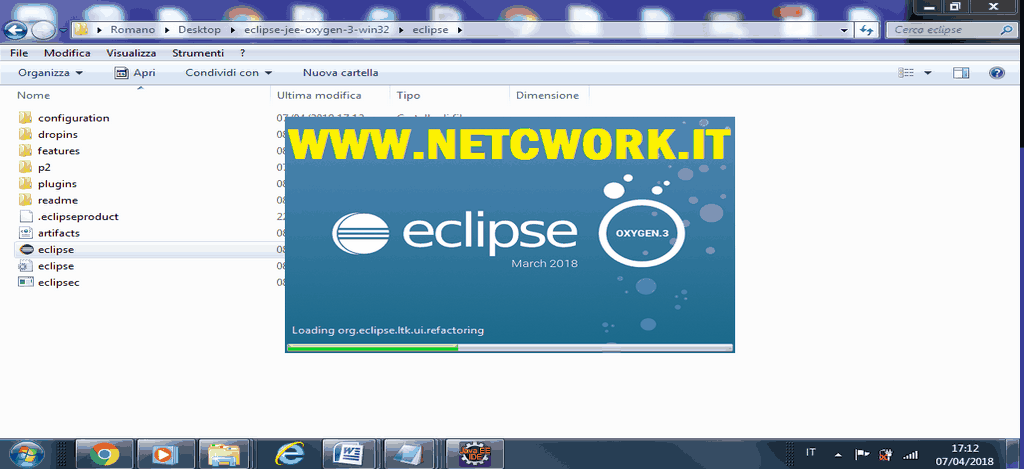Come programmare in Java con Eclipse
Se hai messo a fuoco termini come JVM e JDK ma non sai come programmare in java con Eclipse; perché vuoi rendere piacevole e comoda la scrittura del codice con un IDE, in questa guida ti spiego come iniziare. Partendo dal presupposto che tu abbia già iniziato a studiare, almeno un minimo degli argomenti che compongono il mondo Java, partiamo subito con la guida; viceversa ti consiglio di dare un’occhiata prima a questo articolo introduttivo.
Download di Eclipse
La prima operazione da effettuare per programmare in linguaggio Java con Eclipse è fare il Download a questo link del sito ufficiale per scaricare il software di Eclipse.
- Dalla pagina di Download puoi scaricare sia l’ installer che che ti consente di fare l’ installazione tramite Wizard; oppure i binari in formato compresso.
- Clicca su Eclipse IDE for java EE Developers a 64 oppure a 32 bit se ancora disponibile in base al tuo sistema operativo e poi conferma il Download con un clic sul tasto sinistro del mouse.
- Scaricato il pacchetto zip, se non hai modificato il percorso con “Salva come”, dovresti ritrovartelo nella cartella Download; poi estrai i file! Per decomprimere il pacchetto zip puoi usare un programma qualsiasi come WinZip, Winrar e 7zip.
- Finita la decompressione troverai nella cartella di Eclipse l’ eseguibile eclipse.exe; fai doppio clic con il tasto sinistro per avviare il Workspace launcher.
- A questo punto clicca su Esegui e configura il Workspace indicando ad Eclipse dove dovrà salvare i progetti!
- Infine spunta la check box Use this as the default and do no task egain e conferma su ok.
Il primo avvio di Eclipse per programmare in Java
Avviato l’ IDE, nella schermata principale troverai la guida delle funzionalità “in inglese”, alcuni esempi, dei tutorial, la sezione news sulle novità ed altro che potrebbe aiutarti. Per iniziare a creare progetti clicca sul link Workbench per accedere all’area di lavoro, dove troverai predisposti diversi pannelli, ogni uno con una funzionalità ben precisa.
Creiamo la struttura di un progetto java con eclipse
Arrivati fin qui è doveroso creare il primo mini programma non credi? Bene, allora:
- clicca con il tasto destro del mouse; oppure sul menu file e poi posizionati su New, tra le opzioni visualizzate fai clic su java project.
- Adesso nella finestra che si apre assegna il nome al progetto alla voce Project name; lascia invariato il Workspace già creato nei primi passaggi durante le configurazioni e anche il JRE, poi clicca su Next.
- Nella nuova finestra lascia tutto com’è ma prima di concludere cliccando su Finish creando la struttura del progetto.
Nel riquadro in alto nota la cartella con il nome assegnato nei passaggi precedenti: è la cartella principale che racchiuderà tutte le altre e rappresenta il progetto, al suo interno c’è una seconda cartella denominata src da Eclipse per noi; è la cartella dove verranno inseriti tutti file contenenti le classi.
Creiamo la prima classe del programma
Adesso che hai scaricato, configurato il tutto e creata la struttura del progetto non resta altro che fare un test, creando un piccolissimo programma; useremo il solito “Hello World”! Dal menu file, posizionati su New e poi Class oppure posizionandoti sulla cartella src che hai nel pannello a sinistra. Continua cliccando sul tasto destro del mouse e nel pannello menu che si apre seleziona nuovo New e poi Class. A questo punto assegna il nome alla classe nel riquadro testuale di fianco a Name; lascia la voce Modifiers su public e poi spunta più in basso solo il metodo Public static void main(String[] args) prima di cliccare su Finish.
Come programmare in Java con Eclipse: il codice
La classe è stata creata ed a questo punto inseriamo il codice seguente per il metodo main della classe:
Public static void main(String[] args){
System.out.println('Ciao mondo');
}
adesso salva cliccando in alto a sinistra l’ icona a forma di Floppy Disk oppure dal menu File alla voce Salva. Pe mandare in esecuzione il nostro Hello World; pigia su Run o anche su quella icona in alto a forma di play come si vedevano un tempo sui mangia nastri; l’ icona di colore verde con un triangolo rovesciato e la punta verso destra.
La console di Eclipse
Nella console di Eclipse che trovi nel pannello inferiore si può riscontrare se ci sono errori nel codice; quindi se tutto è andato a buon fine dal Download fino alla scrittura del codice vedrai stampare a video la frase “Ciao mondo”. In caso contrario, dovrai riscontrare se sono stati fatti errori durante la procedura.
Considerazioni e consigli finali su come programmare in java
Questa guida introduttiva su come programmare in Java con Eclipse è terminata; adesso hai tutto quello che ti serve per iniziare a programmare in Java! Quindi non ti resta altro che studiare il linguaggio ma ti consiglierei di partire dal capire la struttura di un applicazione Java a cominciare dai package.